vSphere with Tanzu にて、NSX-T なしでの Tanzu Kubernetes クラスタのラボを構築していきます。今回は、vSphere クラスタで「ワークロード管理」を有効化して、スーパーバイザー クラスタにします。
前回はこちら。
それでは、ひたすらウィザードを進めていきます。
ワークロード管理の有効化(NSX なし編)
vSphere Client で、「メニュー」→「ワークロード管理」を開きます。
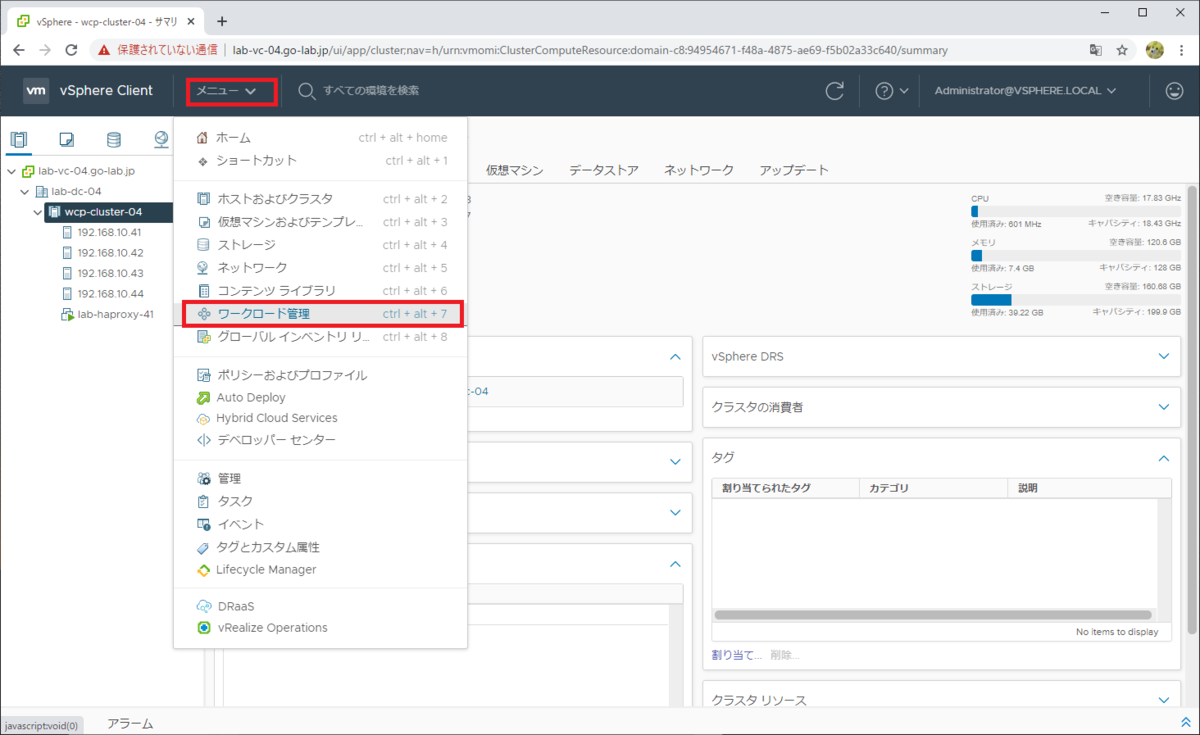
初回は、ライセンス入力、または評価版として利用する人の情報を入力する画面が表示されます。今回は評価版として利用するので、情報を入力して「開始する」をクリックします。
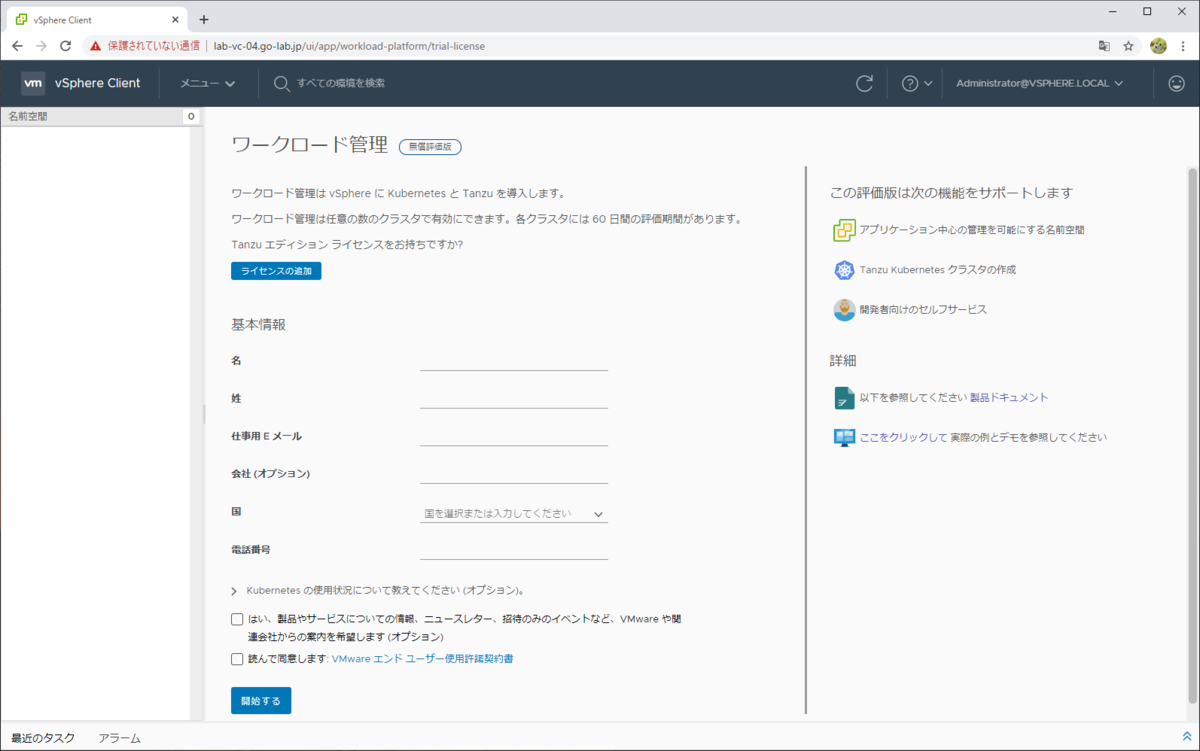
「vCenter Server とネットワーク」で、vCenter と、ネットワーク スタック オプションを選択します。「NSX-T」または「vCenter Server Network」が選択できるので、今回は「 vCenter Server Network」を選択して「次へ」をクリックします。
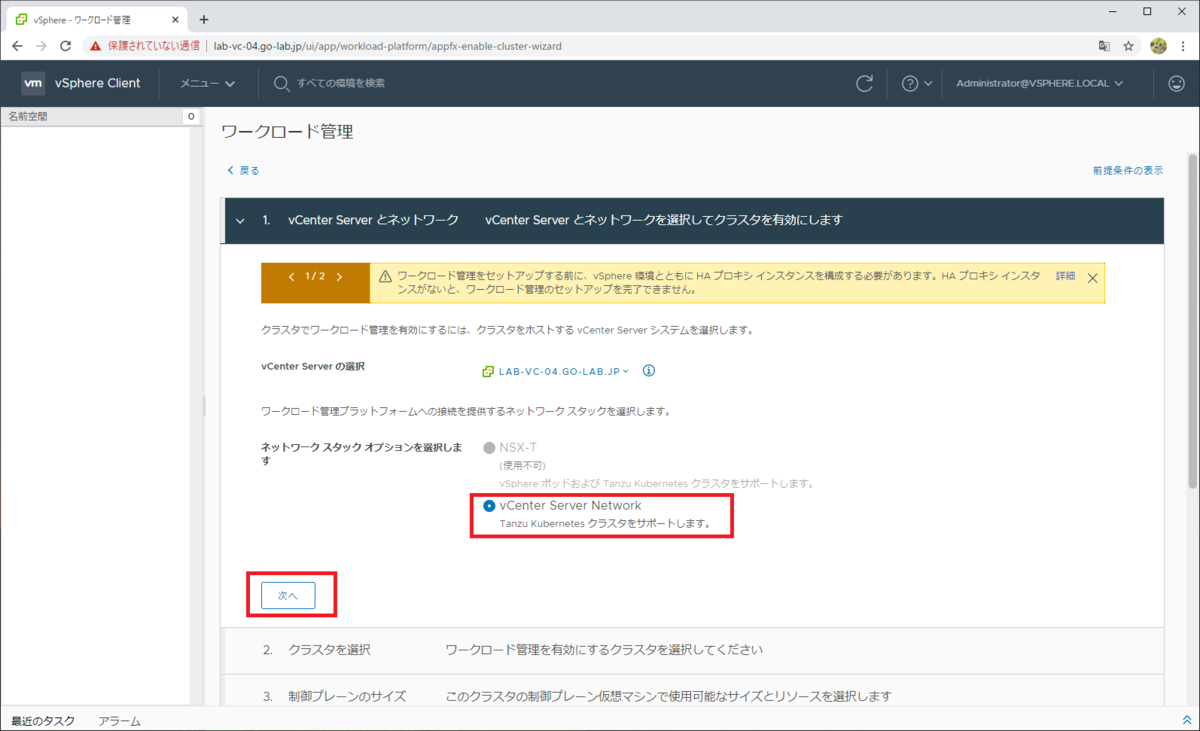
「ワークロード管理」を有効化するクラスタを選択して、「次へ」をクリックします。
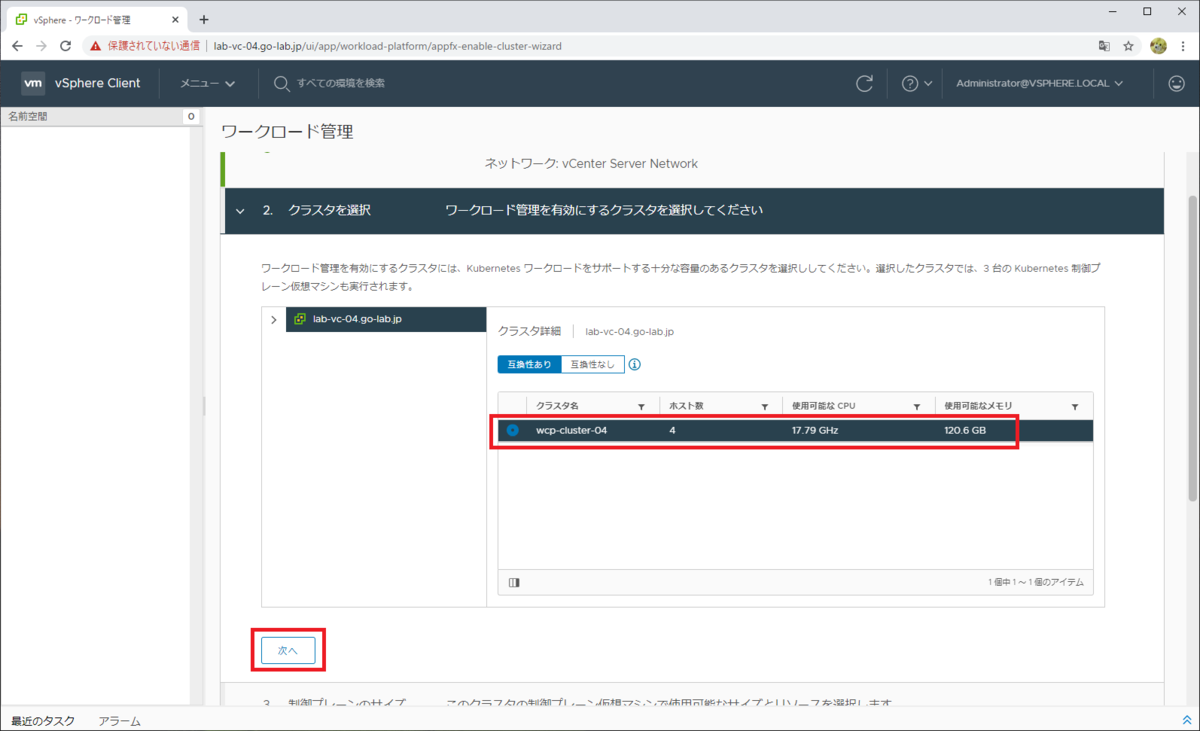
制御プレーンのサイズ(自動展開される Supervisor Control Plane VM のサイズ)を選択します。ラボ環境なので「極小」を選択して「次へ」をクリックします。
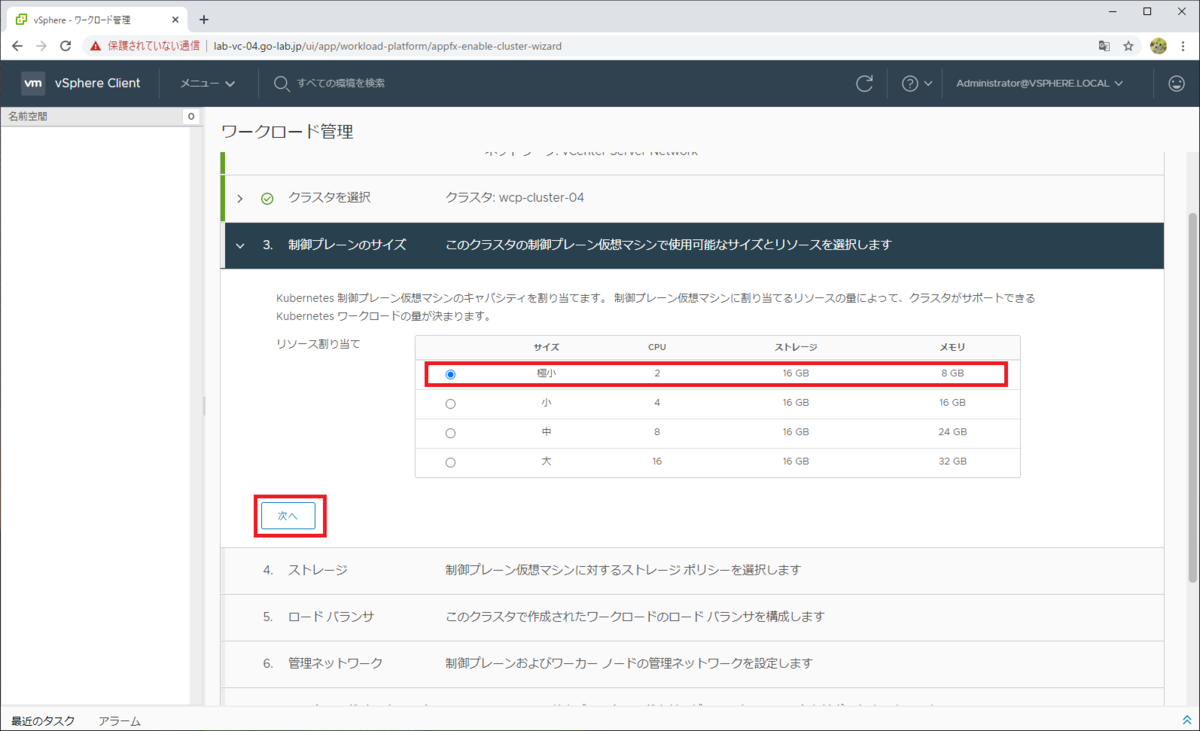
制御プレーン ノード(Supervisor Control Plane VM)に割り当てる、仮想マシン ストレージ ポリシーを選択して「次へ」をクリックします。
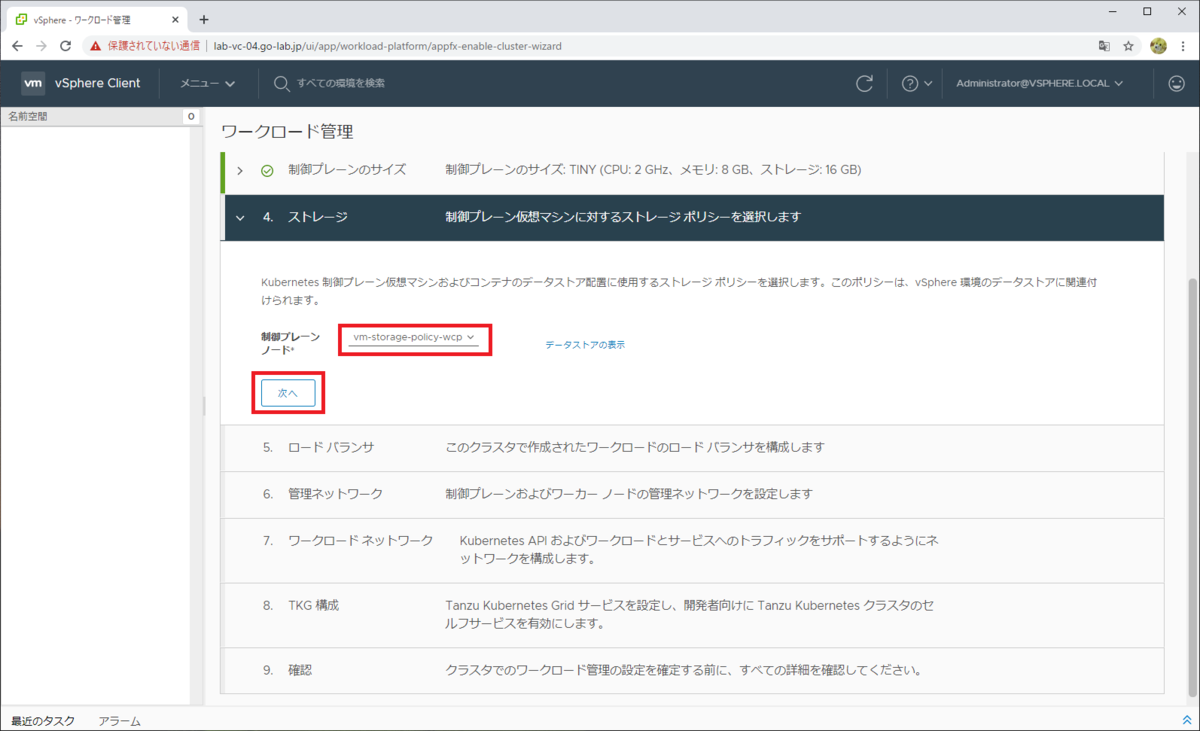
下記のようなロードバランサ(HAProxy)のパラメータを入力します。
- 名前: 今回は HAProxy VM のホスト名と合わせてあります。
- タイプ: 「HA プロキシ」(つまり HAProxy)のみ選択できます。
- データプレーン API のアドレス: HAProxy VM のネットワーク アダプター 1 に指定した IP アドレスとポートを指定します。今回の環境では、192.168.10.80:5556 にしています。
- ユーザー名 / パスワード: HAProxy VM デプロイ時に入力したものを、ここでも入力します。
- 仮想サーバの IP アドレス範囲: 192.168.21.128-192.168.21.191 を指定。
- サーバ認証局: HAProxy VM で自動生成された CA 証明書を入力します。これは、前回投稿の最後に取得した「-----BEGIN CERTIFICATE-----」 ~ 「-----END CERTIFICATE-----」の文字列を、そのまま入力します。
パラメータの補足: 仮想サーバの IP アドレス範囲
ロードバランサが払い出す VIP アドレスのレンジを指定します。VIP は下記に払い出されます。(他にもあるかもしれません)
- スーパーバイザー クラスタの制御プレーン
- Tanzu Kubernetes クラスタの制御プレーン
- Tanzu Kubernetes クラスタの Service(Type: LoadBalancer)リソース
このレンジは、HAProxy VM デプロイ時に「Load Balancer IP Range」で指定したレンジ(ワークロード ネットワークの 1つめ)から指定します。この環境では Load Balancer IP Range を 192.168.21.128/25(192.168.21.128 ~ .254)にしてあるので、そこから 192.168.21.128-192.168.21.191 を指定しています。(残りアドレスはは何かしらの予備としてます)
ちなみに、192.168.21.128/25 のネットワークの場合、192.168.21.128 はネットワークを表すアドレスになります。しかし今回は IP レンジとして CIDR 表記を用いているだけのようで、.128 も VIP として利用できました。
パラメータを入力したら、「次へ」をクリックします。
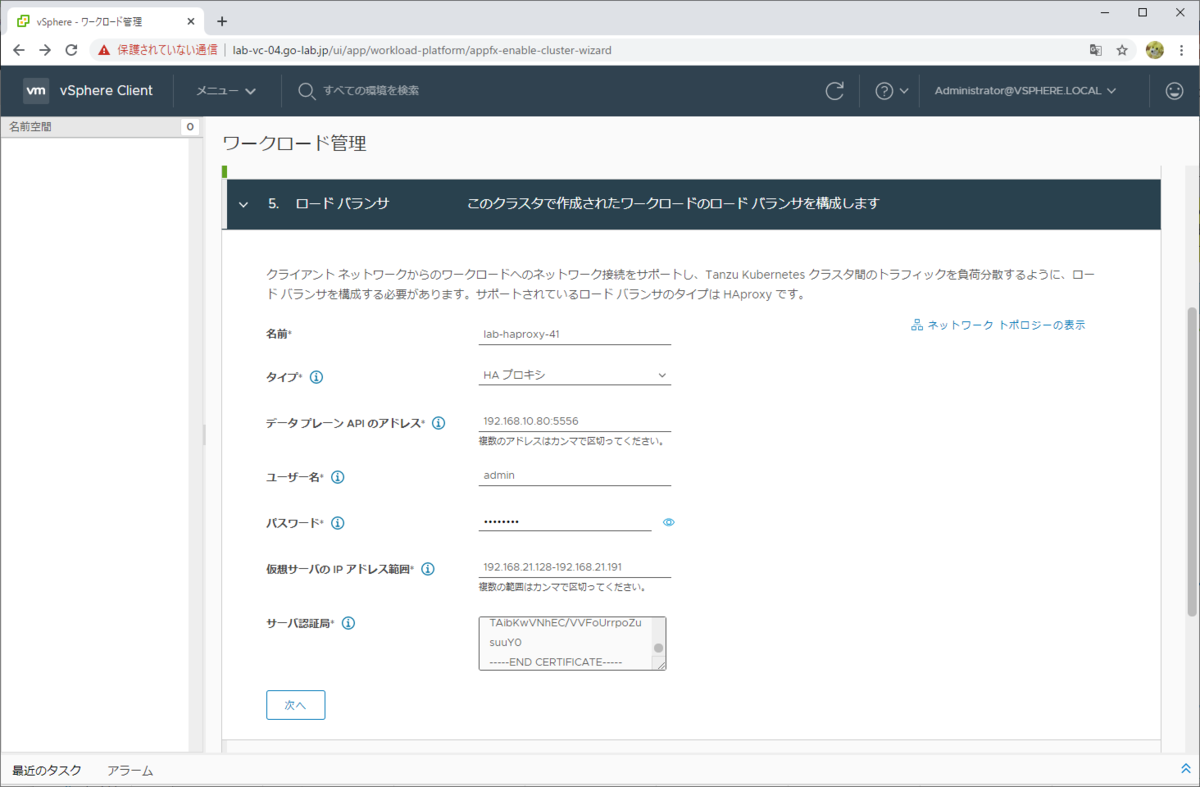
管理ネットワークのパラメータを入力します。
- ネットワーク: 管理ネットワークにあたる、分散ポートグループを選択します。
- 開始 IP アドレス: Supervisor Control Plane VM に割り当てられる IP アドレスで、ここから 5つ採番されます。
今回は「開始 IP アドレス」で 192.168.10.81 を入力するので、192.168.10.81 ~ 192.168.10.85 が採番されます。
- 192.168.10.81 → フローティング IP アドレス。
- 192.168.10.82 ~ 192.168.10.84 → Supervisor Control Plane VM(3 VM)の、ネットワーク アダプター 1 に設定される。
- 192.168.10.85 → アップグレード時に使用される(とのこと)
下記についても入力します。(これは一般的なパラメータなので説明省略)
- サブネットマスク
- ゲートウェイ
- DNS サーバ
- DNS 検索ドメイン
- NTP サーバ
パラメータを入力したら「次へ」をクリックします。
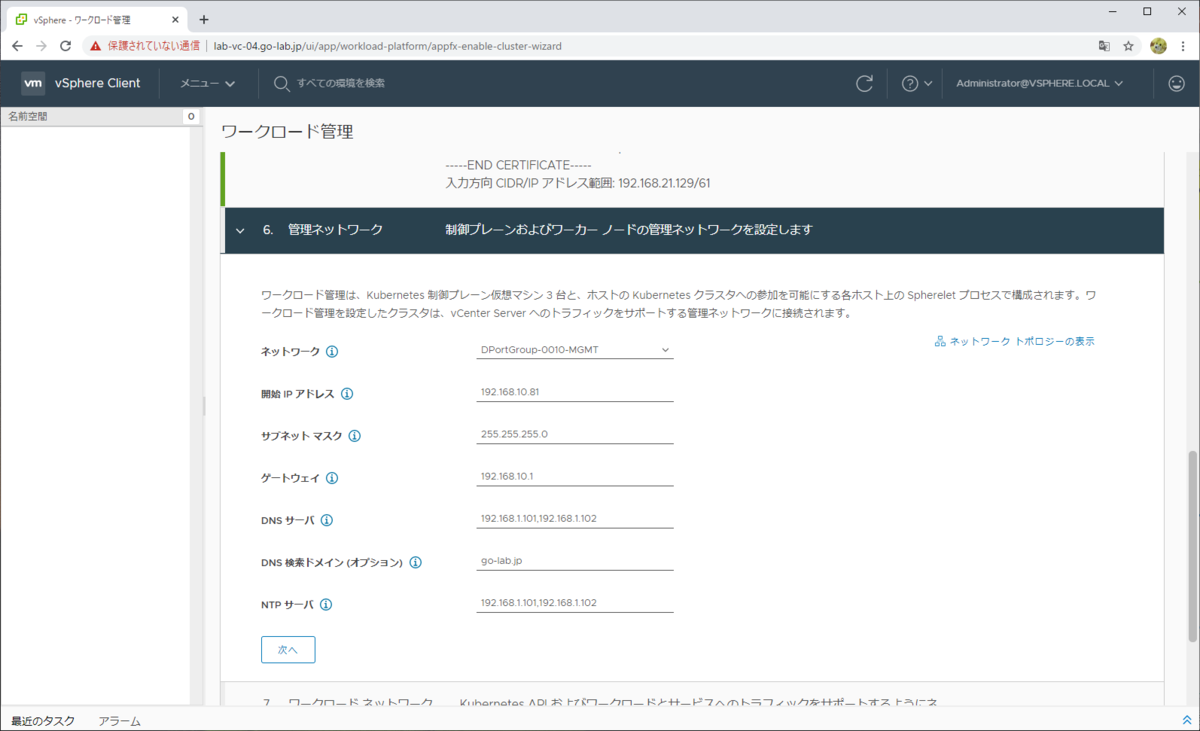
ワークロード ネットワークのパラメータを入力していきます。
- サービスの IP アドレス: 今回はデフォルトのまま 10.96.0.0/24 を利用します。
- DNS サーバ: ここでも DNS サーバのアドレスを入力します。
入力したら、「追加」をクリックして、ワークロード ネットワークを作成します。
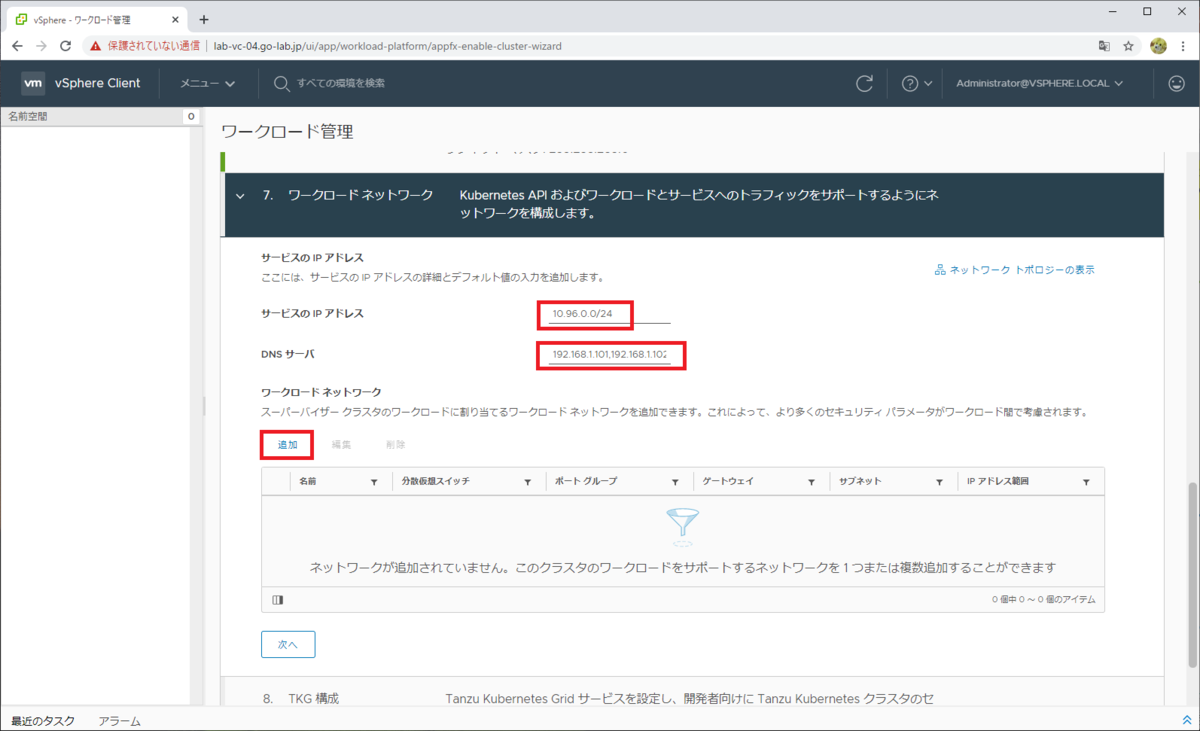
ワークロード ネットワークは、最小構成では 1つだけ必要です。ただし、今回はラボ構成の都合上、2つ作成します。
まず 1つめのワークロード ネットワークを作成します。これは、「スーパーバイザー クラスタのプライマリ ネットワーク」となり、制御プレーンのネットワーク アダプター 2 が接続されます。
次のようにパラメータを入力して「保存」をクリックします。
- 名前: 今回はデフォルトのまま network-1 です。
- ポートグループ: 事前作成しておいた分散ポートグループを選択します。
- ゲートウェイ: ワークロード ネットワーク(1つめ)のデフォルト ゲートウェイを入力します。
- サブネット: ワークロード ネットワーク(1つめ)のサブネット マスクを入力します。
- IP アドレス範囲: 今回は 192.168.21.11-192.168.21.79
ここでの「IP アドレス範囲」には、ワークロード ネットワークのサブネットから、他のサーバや HAProxy の「Load Balancer IP Range」と重ならないレンジを指定します。
このアドレスは Supervisor Control Plane VM(3台)のネットワークアダプター 2 に付与されるくらいのようなので、今回の構成では実際にはもっと少なくても IP アドレスは足りそうです。
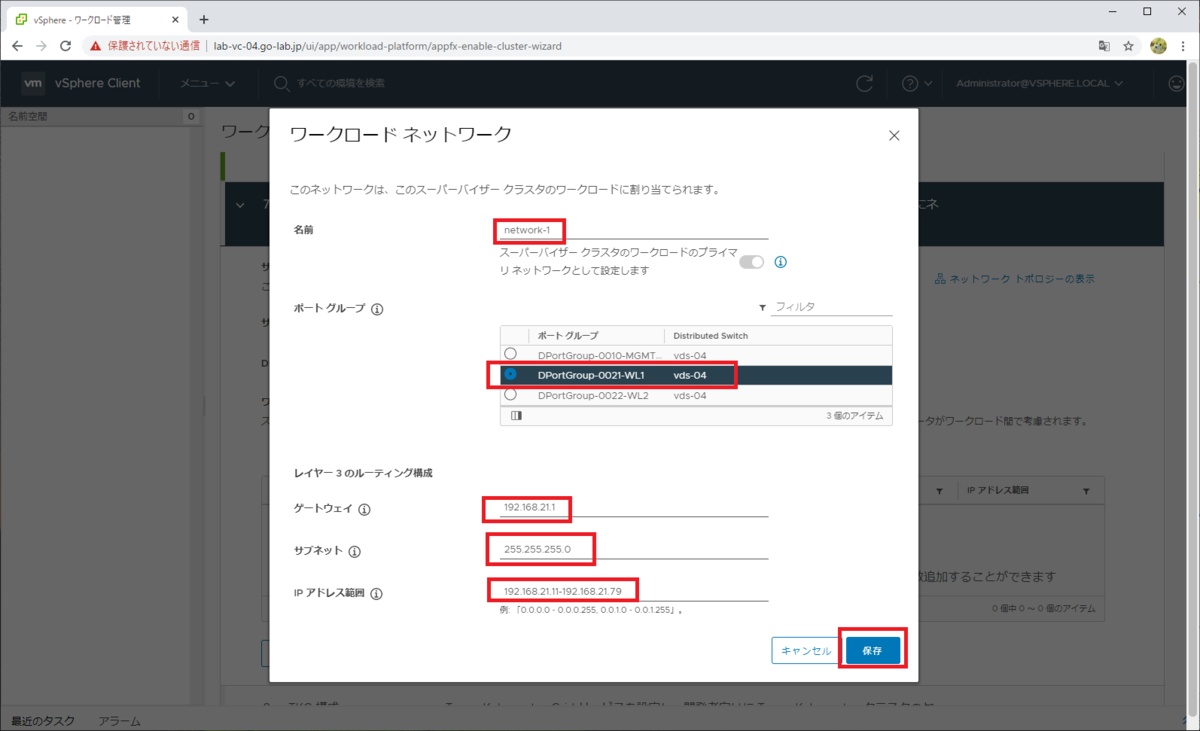
同様に、2つめのワークロード ネットワークも追加します。これは、あとでスーパーバイザー名前空間を作成する際に選択することになります。
- 名前: 今回はデフォルトのまま network-2 です。
- ポートグループ: 事前作成しておいた分散ポートグループを選択します。
- ゲートウェイ: ワークロード ネットワーク(2つめ)のデフォルト ゲートウェイを入力します。
- サブネット: ワークロード ネットワーク(2つめ)のサブネット マスクを入力します。
- IP アドレス範囲: 今回は、192.168.22.11-192.168.22.200 にしてあります。
この「IP アドレス範囲」から、下記の IP アドレスが採番されます。(アドレスは空いているので、今回は余裕のあるレンジ指定にしています)
- Tanzu Kubernetes クラスタの制御プレーン ノード
- Tanzu Kubernetes クラスタのワーカー ノード
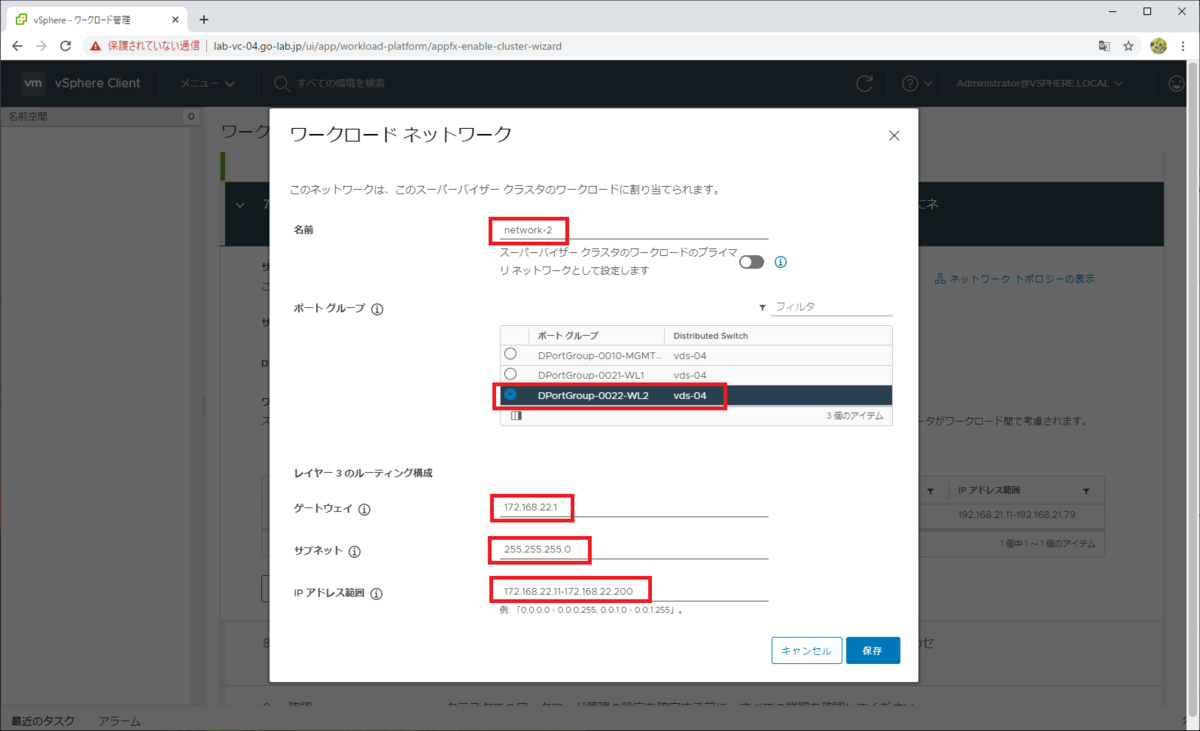
結果として下記のように、ワークロード ネットワークを 2つ作成したら「次へ」をクリックします。
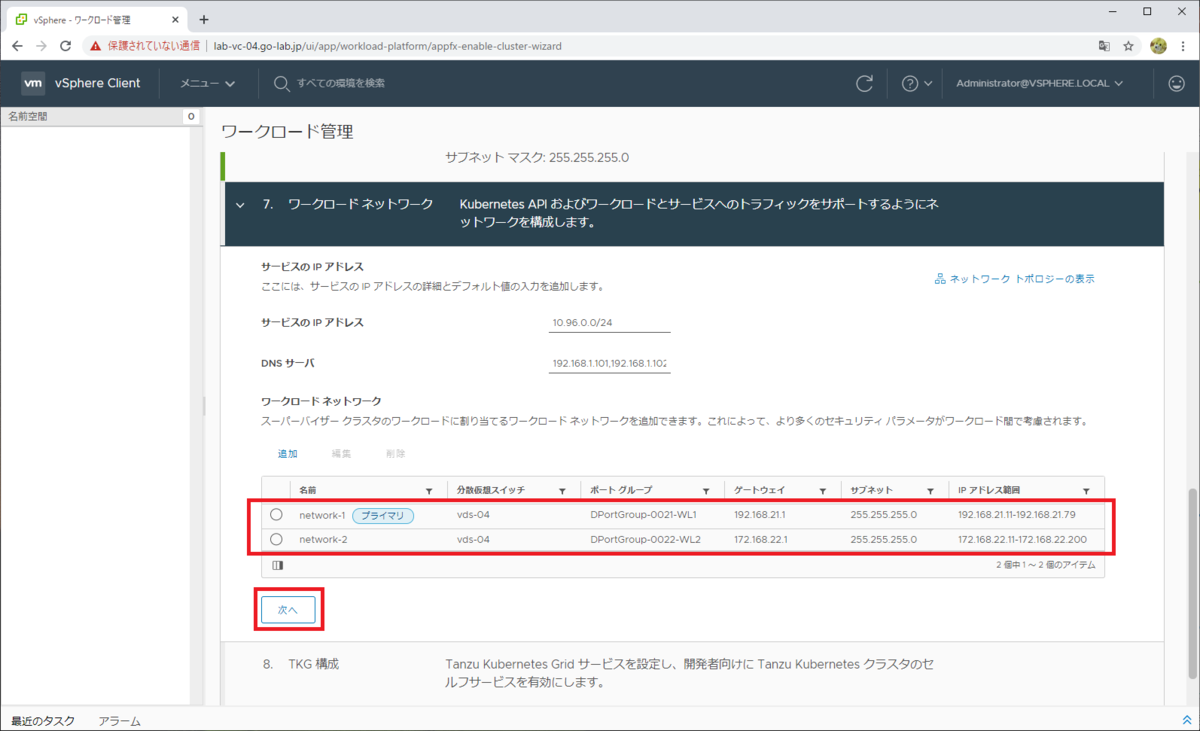
「TKG 構成」では、事前に作成した Tanzu Kubernetes Grid のコンテンツ ライブラリ(今回は cl-tkg-01)を選択して「次へ」をクリックします。
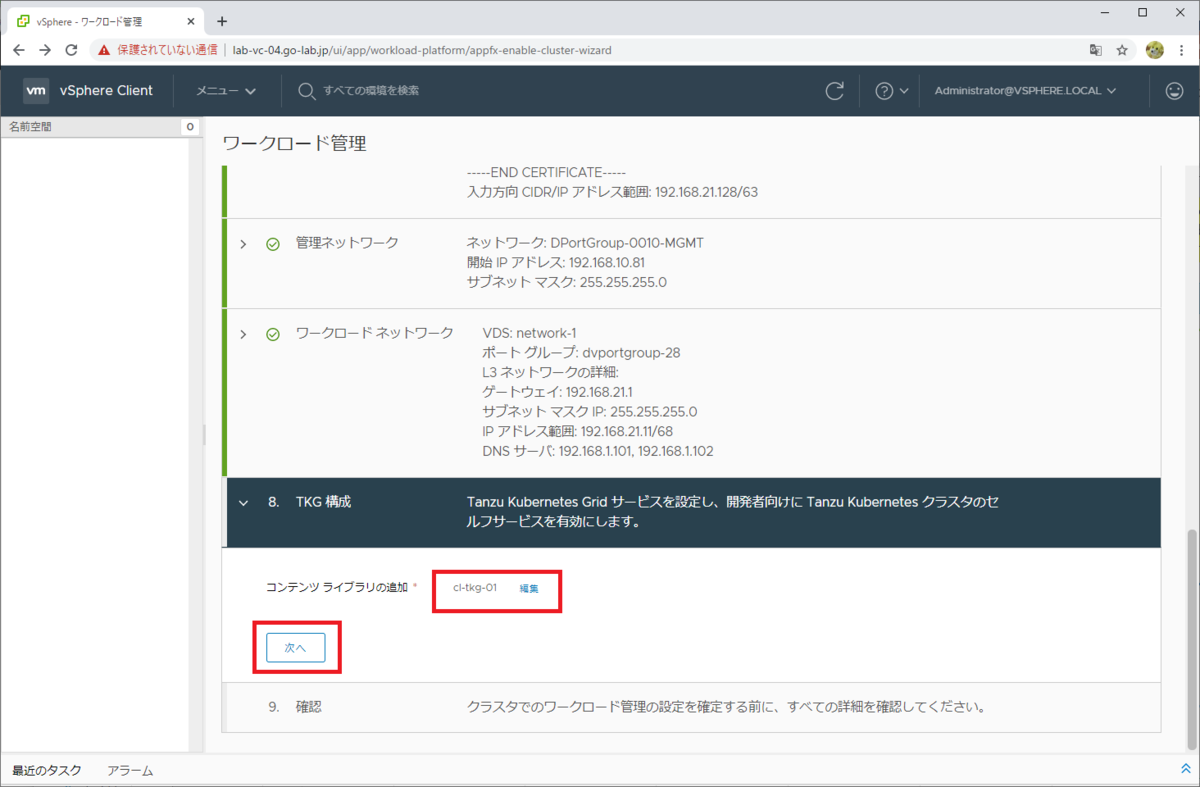
「完了」をクリックすると、「ワークロード管理」の有効化が開始されます。
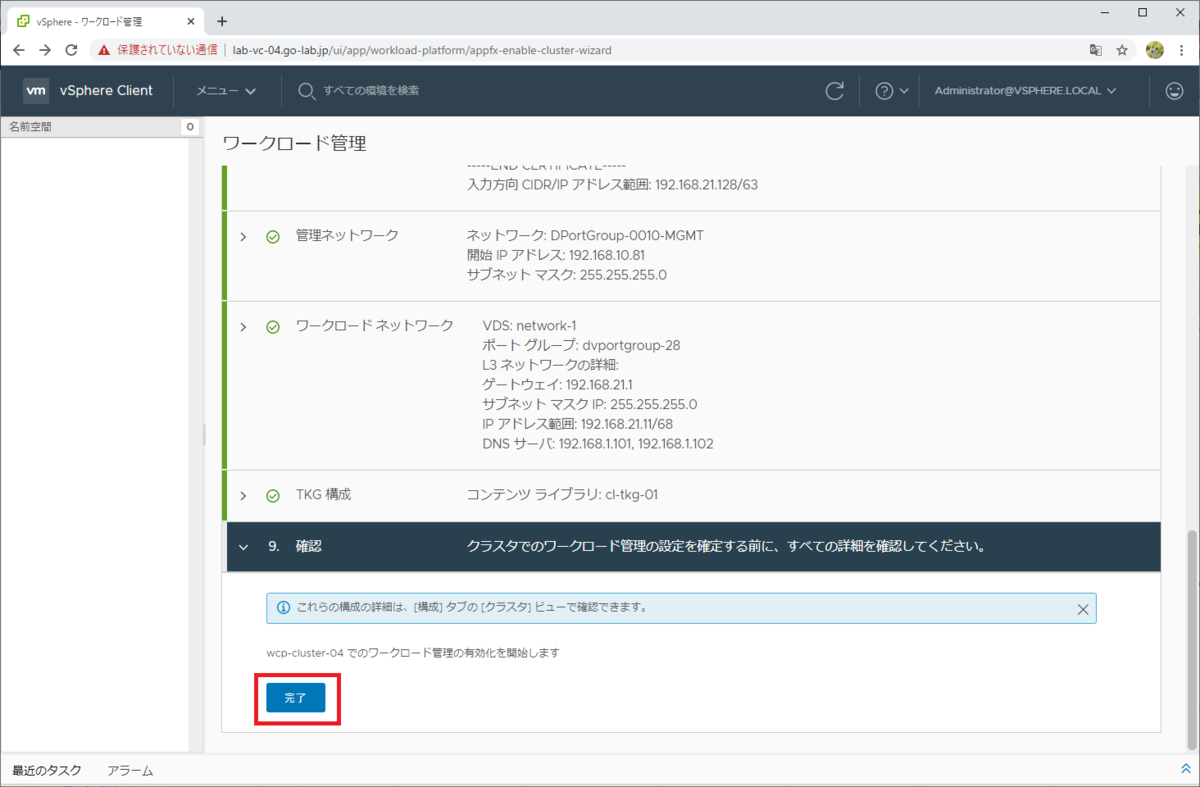
しばらく待ちます・・・
処理の途中ではエラーが発生しますが、自動的にリトライされたりするのでいったんは静観します。
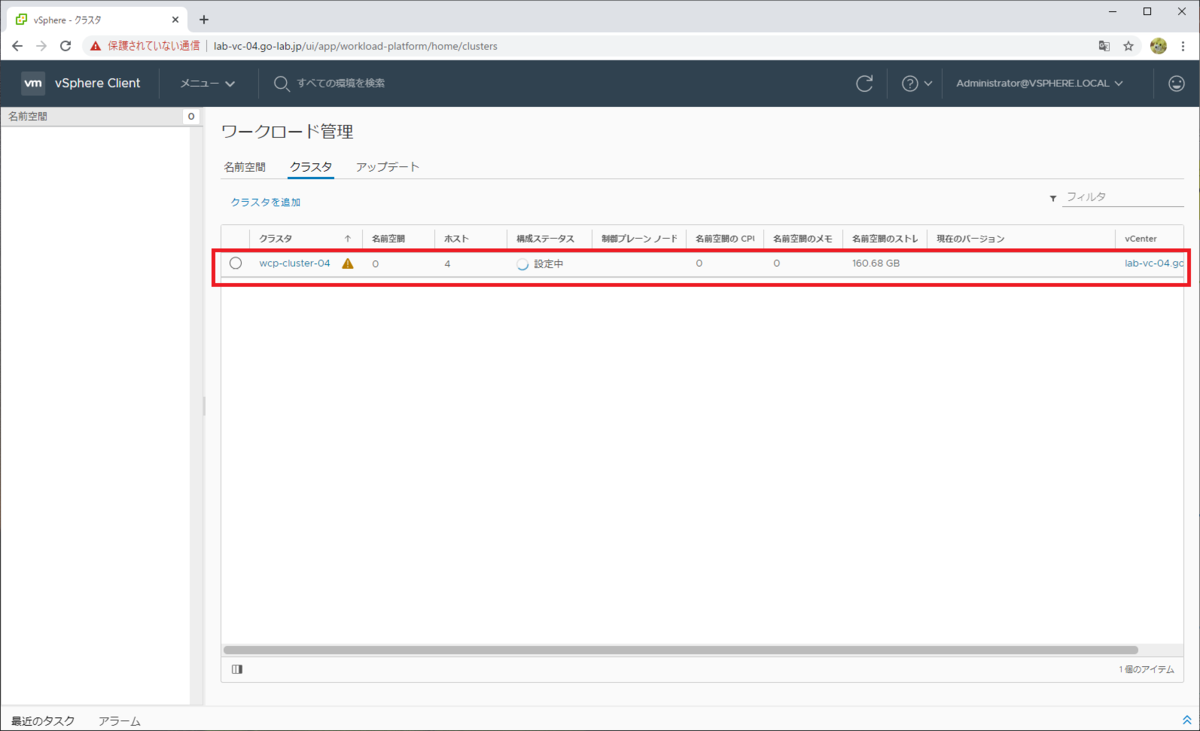
クラスタでは、Namespaces リソースプールが自動作成され、Supervisor Control Plane VM が自動デプロイされます。

ステータスが「実行中」になったら、処理完了です。
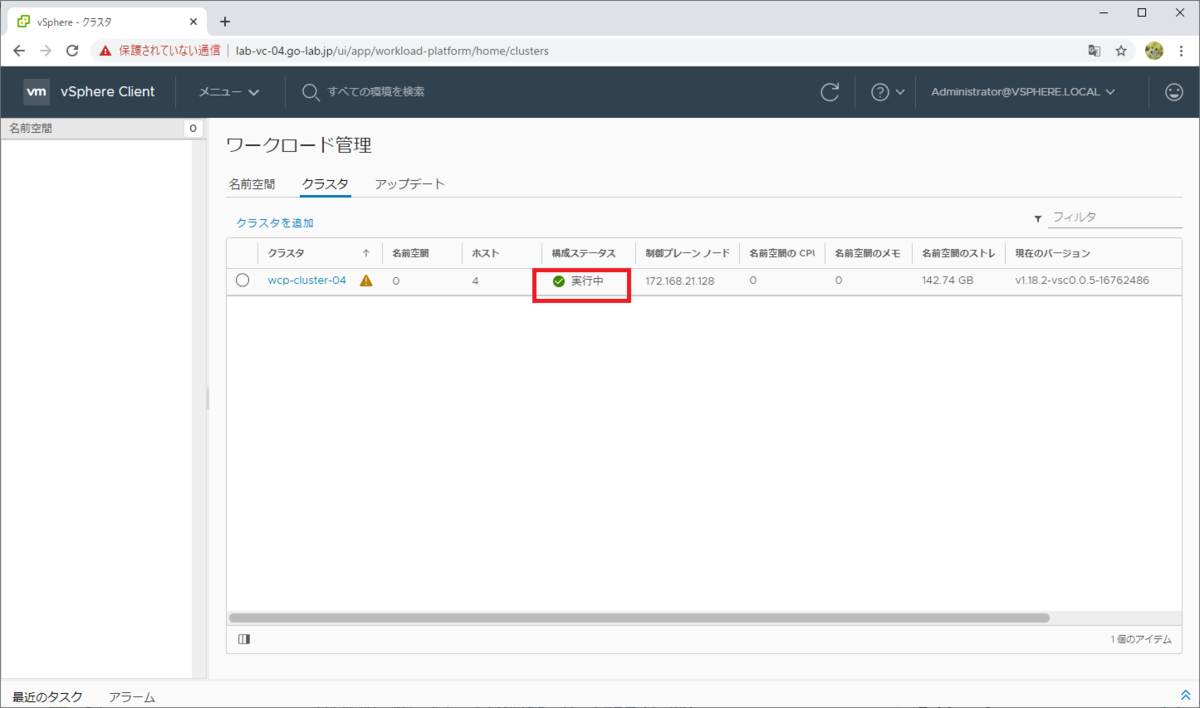
つづく・・・